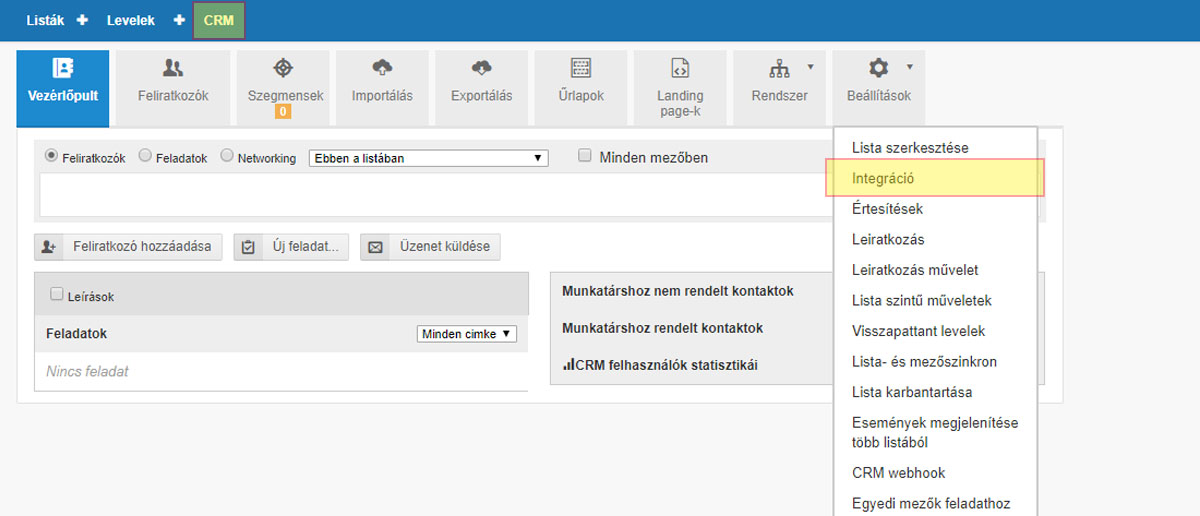
左のメニューからリンクしたいリストを開き、「設定」のドロップダウンメニューから「統合」をクリックします
。統合設定で、WiredSign.com.
を選択します。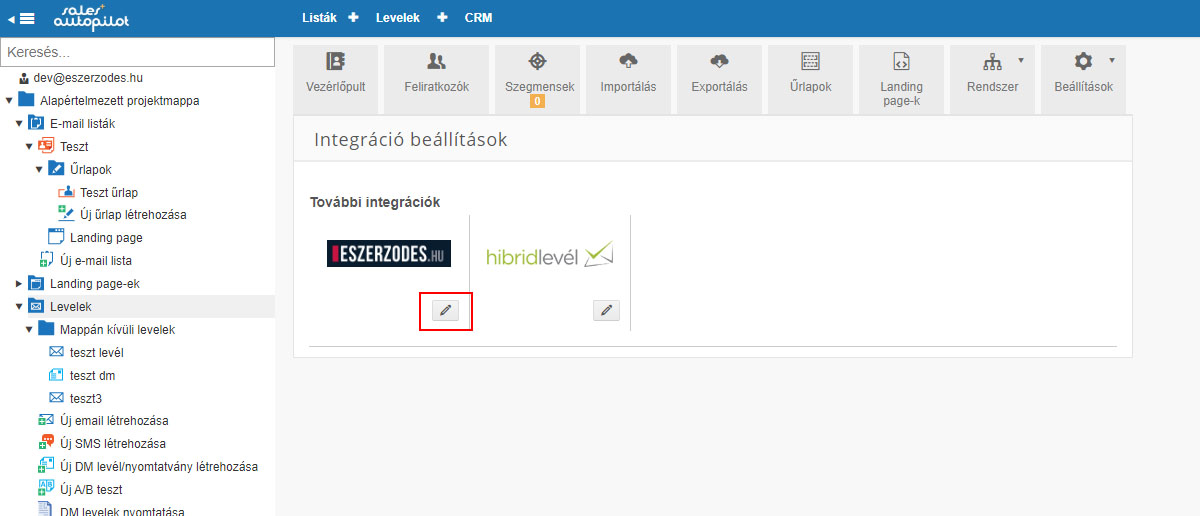
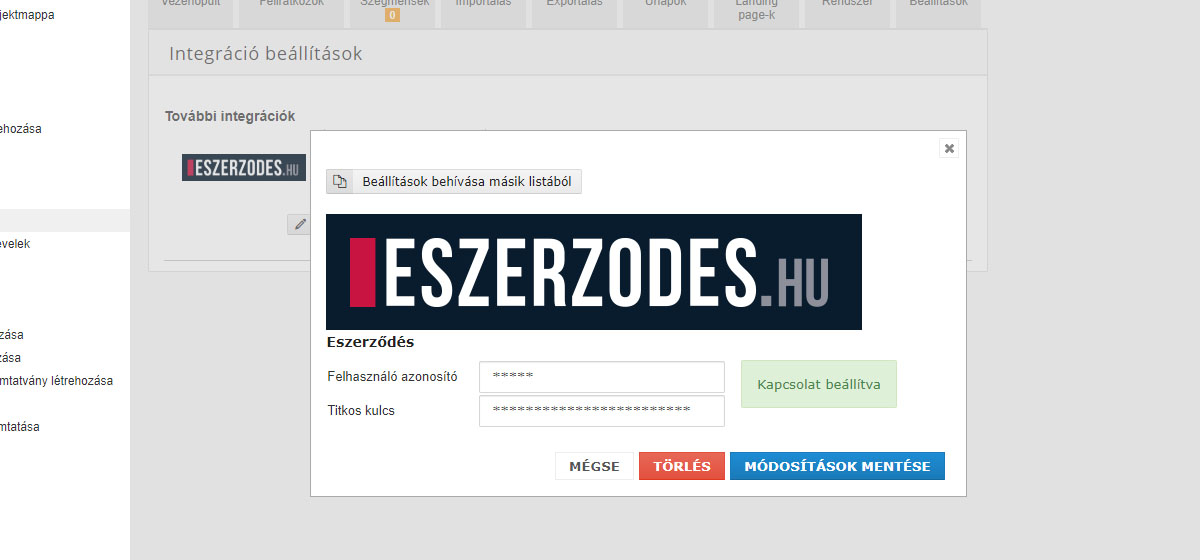
WiredSign.comのシステムにある「ユーザーID」と「シークレットキー」を設定します。(次のポイント)
このキーペアは、WiredSign.comの「Contract manager」-「Usage of XML agent」の「Custom PDF XML schema」にあります。
キーペア
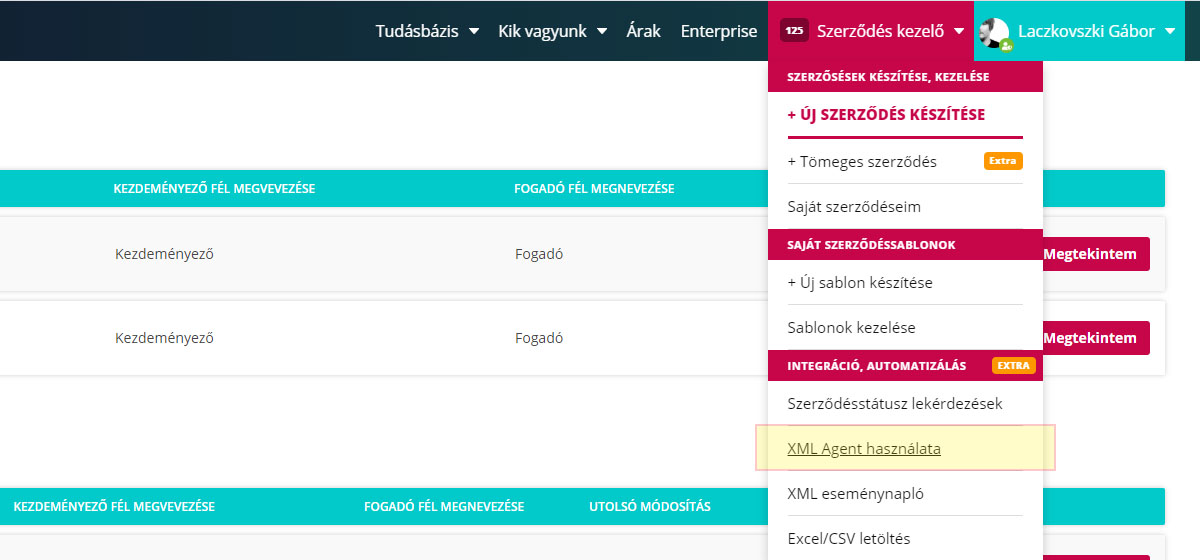
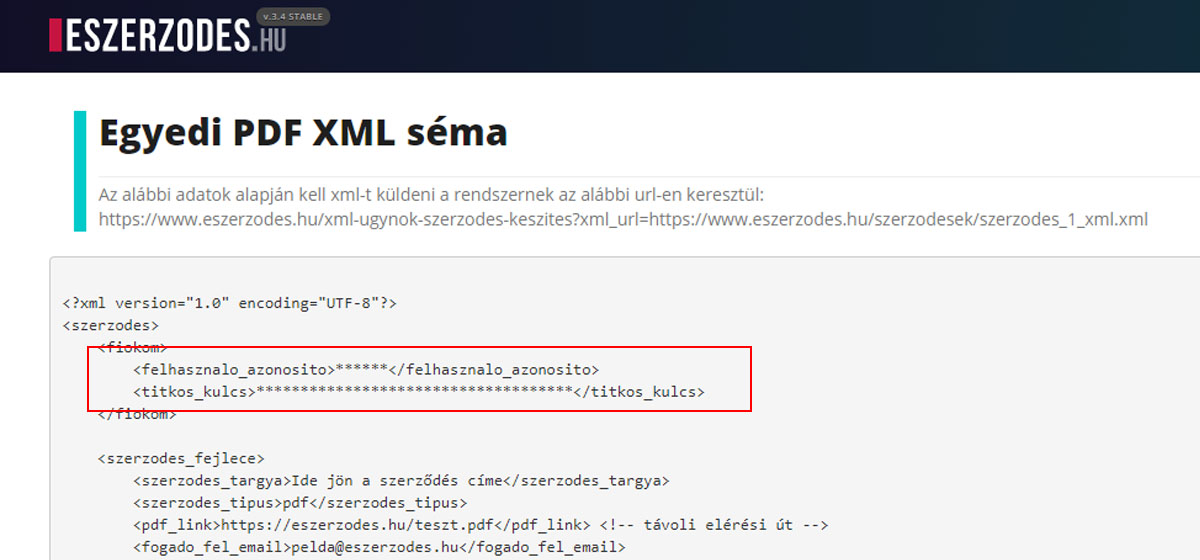
キー・ペアはコードの上部から読み取ることができる。
キー・ペアを記録したら、リンクしたいリストの「設定」タブにある「リストの編集」メニューに戻ってください。
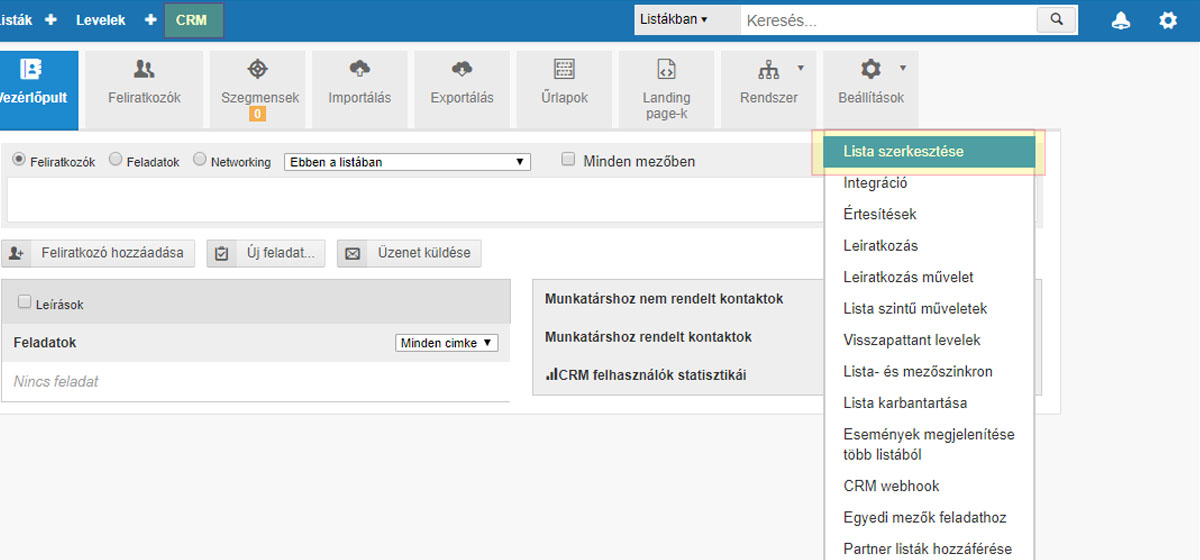
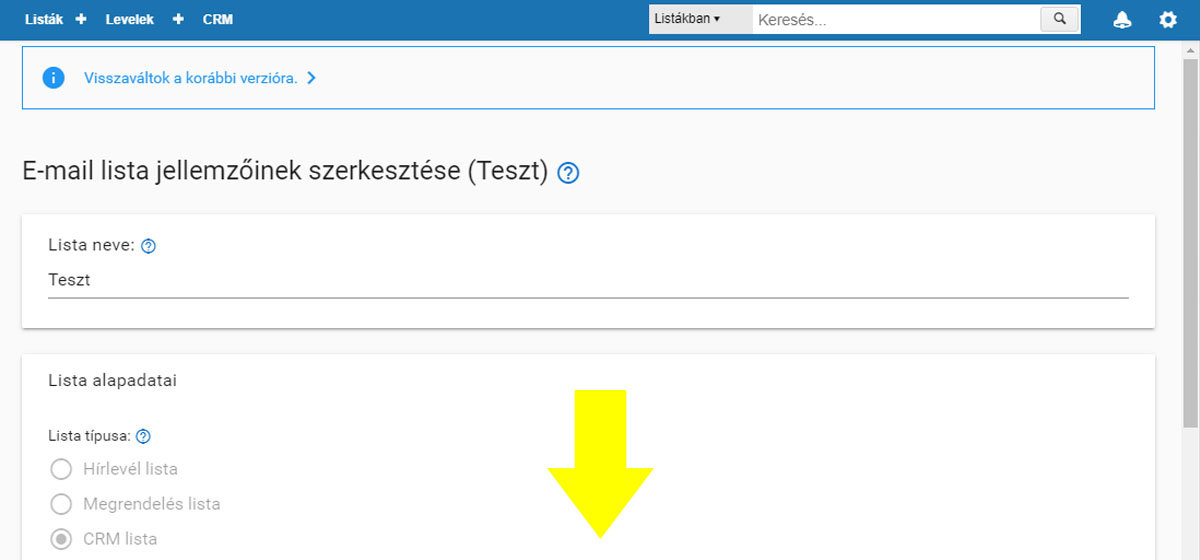
現在の「Eメールリストエディタ」に到着しました。ここでファイルタイプのデータフィールドを作成する必要があります。これには、SalesAutopilotが契約システムに転送する「生の」、つまり署名されていない契約書が含まれます。
新しいフィールドをリストに追加するには、"New field "ボタンをクリックしてください。このフィールドはファイルタイプで、説明的な名前を付けなければなりません。終わったら、「Finalize above data」ボタンでリストを保存するのを忘れないでください。
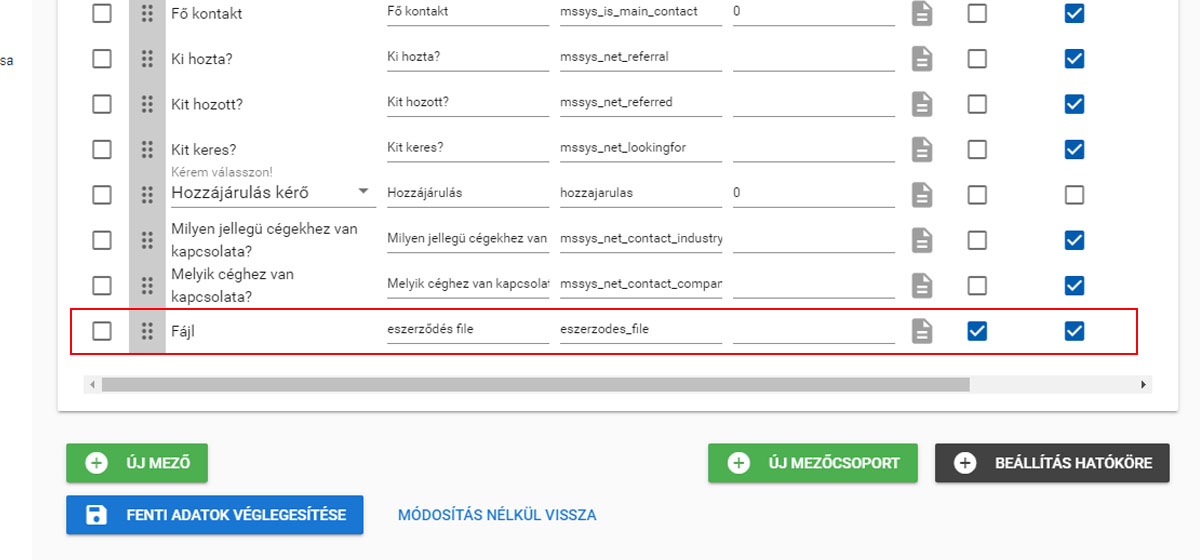
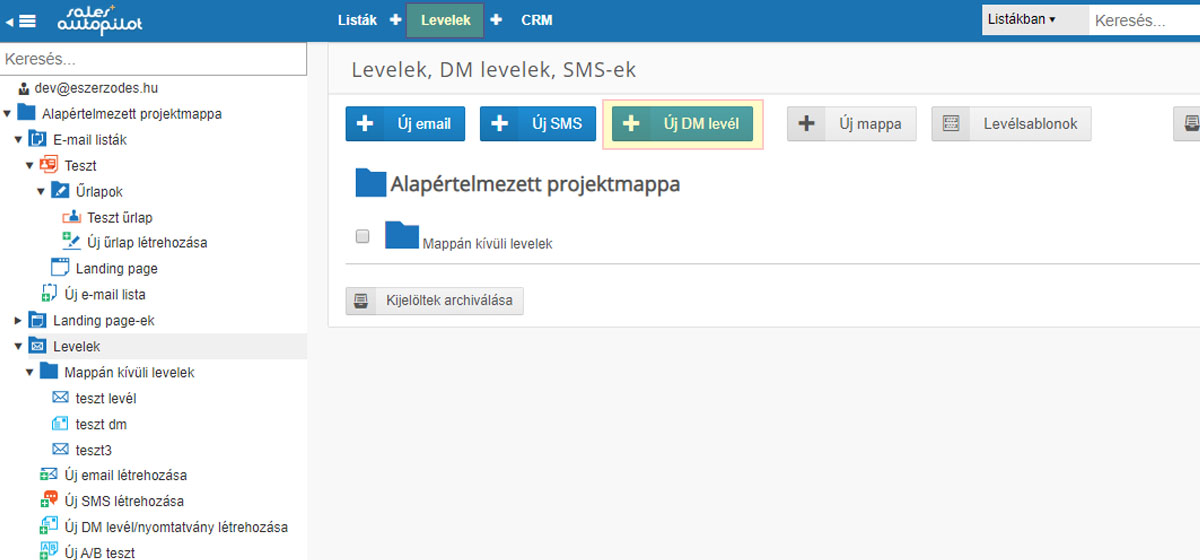
メインメニューの「レター」から「新規DMレター」ボタンでDMレターを作成します。
弊社のシステムがこれを作成します。
完了したら、「Create New Timing」ボタンを押してください。
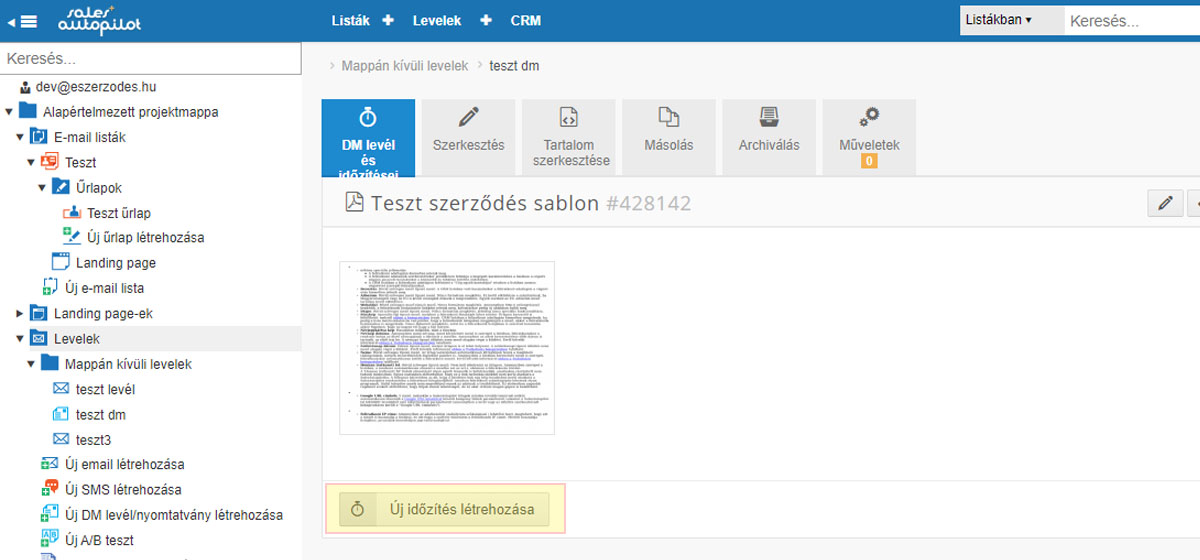
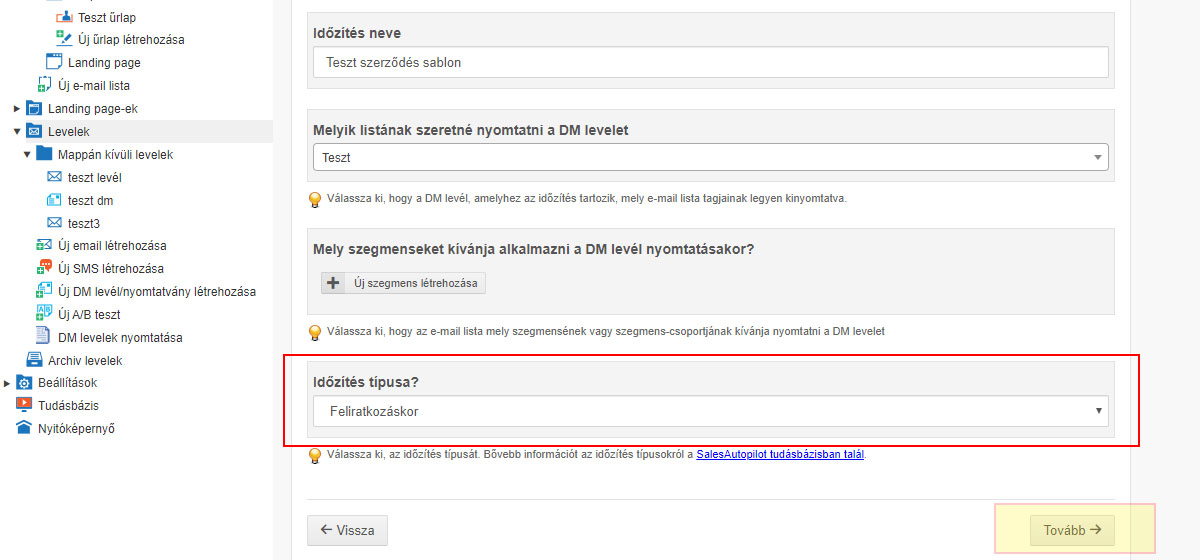
契約の自動送信のための条件とイベントを設定し、次のボタンをクリックします。
8で作成したDMレターの出力を選択します。
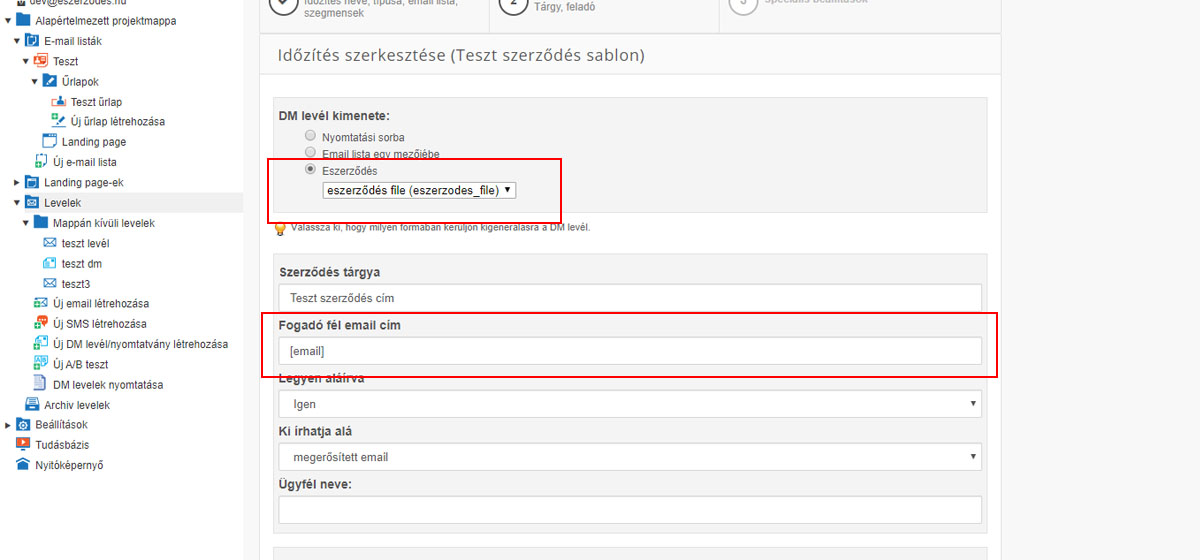
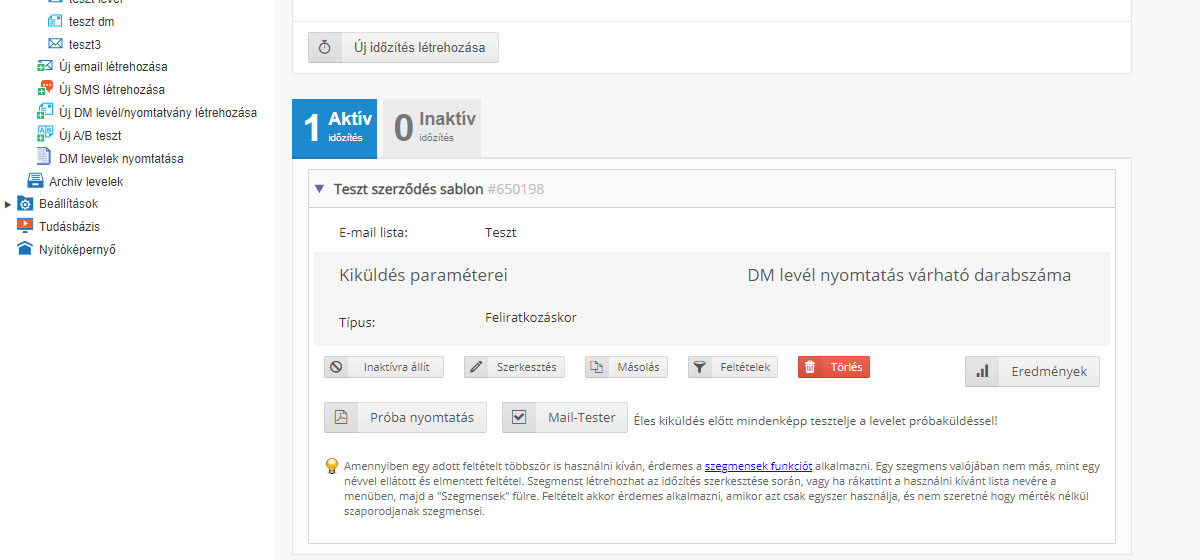
すべての設定が正しく行われていれば、この画面が表示されるはずです。
あとは設定をテストするだけです。
障害が発生した場合は、この契約のシステムで、設定された条件の達成とXMLイベントログを確認する必要があります。
 ハンガリー語 (hu)
ハンガリー語 (hu) 英語 (en)
英語 (en) ドイツ語 (de)
ドイツ語 (de) ルーマニア語 (ro)
ルーマニア語 (ro) スロバキア語 (sk)
スロバキア語 (sk) ウクライナ語 (ua)
ウクライナ語 (ua) ポーランド語 (pl)
ポーランド語 (pl) オランダ (nl)
オランダ (nl) チェコ共和国 (cz)
チェコ共和国 (cz) ブルガリア語 (bg)
ブルガリア語 (bg) インドネシア語 (ie)
インドネシア語 (ie) フランス語 (fr)
フランス語 (fr) スペイン語 (es)
スペイン語 (es) トルコ語 (tr)
トルコ語 (tr) スウェーデン (sv)
スウェーデン (sv) フィンランド語 (fi)
フィンランド語 (fi) 中国語(簡体字) (cn)
中国語(簡体字) (cn) デンマーク語 (dk)
デンマーク語 (dk) エストニア語 (et)
エストニア語 (et) ギリシャ語 (el)
ギリシャ語 (el) イタリア語 (it)
イタリア語 (it) 日本語 (ja)
日本語 (ja) ラトビア語 (lv)
ラトビア語 (lv) リトアニア語 (lt)
リトアニア語 (lt) ノルウェー語 (ブークモール) (nb)
ノルウェー語 (ブークモール) (nb) ポルトガル語 (pt)
ポルトガル語 (pt) ロシア語 (ru)
ロシア語 (ru) スロベニア語 (sl)
スロベニア語 (sl)